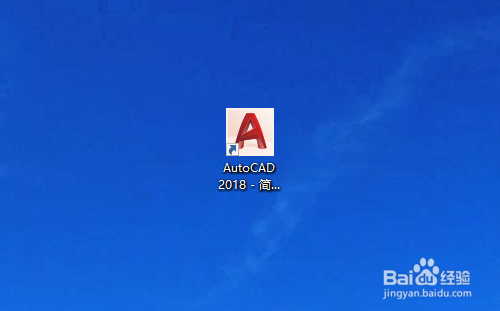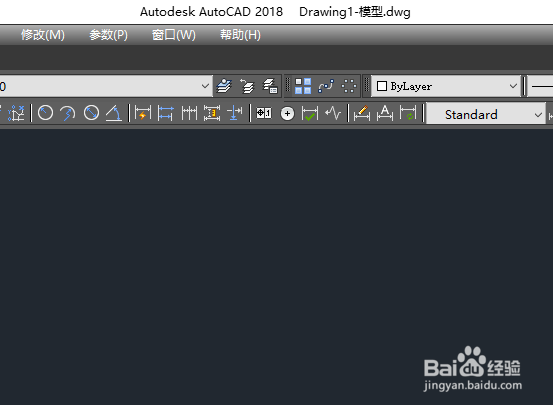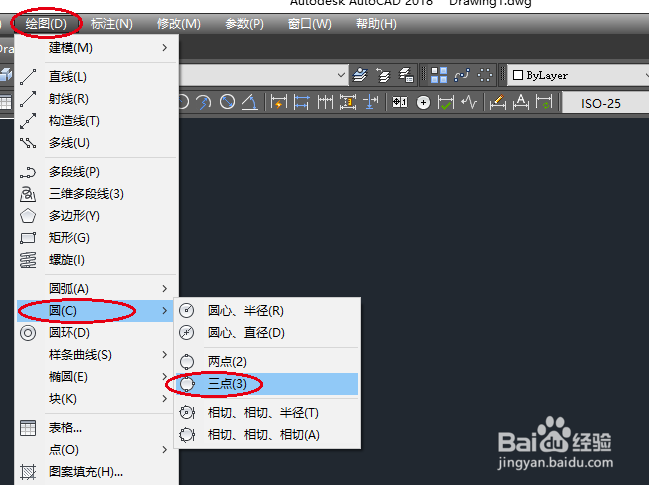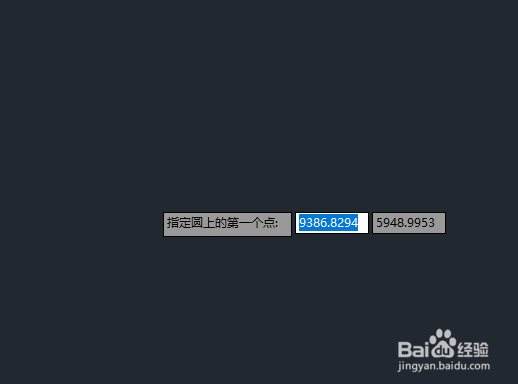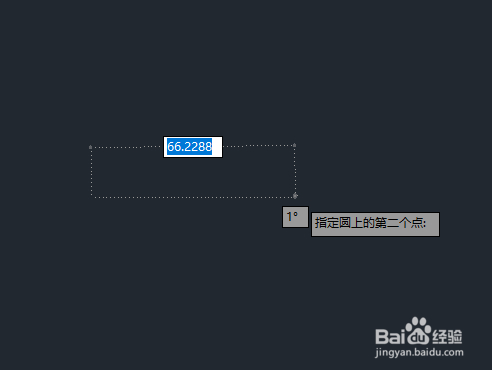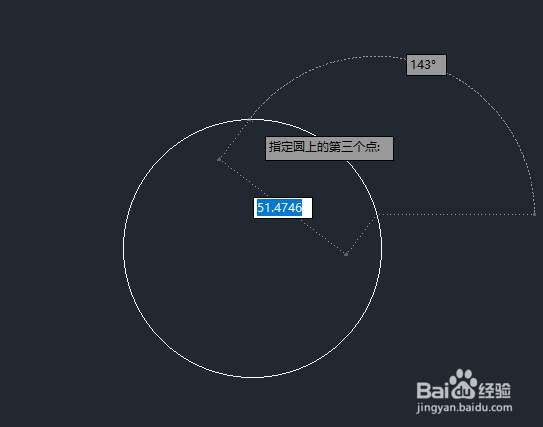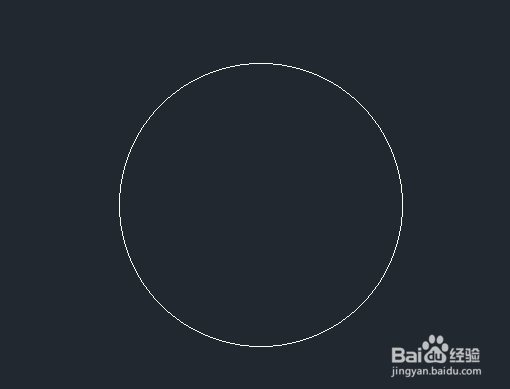AutoCAD2018基础教学之三点画圆
1、首先找到电脑桌面上的CAD2018绘图软件,如图所示的标志。
2、接下来打开CAD2018绘图软件,点文件,然后新建一个如图所示的绘图界面。
3、找到“菜单栏”里面的“绘图”,点开找到“圆”——“三点”,如图所示。
4、点“三点”,这时候提示“指定圆上的第一个点”,我们在绘图界面上任意点下作为圆的第一个点。
5、确定圆的第一个点后,这时候提示“指定圆上的第二个点”。
6、任意点下确认圆的第二个点,接下来提示“指定圆上的第三个点”。
7、点下第三个点,这时候一个圆就绘制好了,效果如图所示。这样一个三点绘制圆的操作就完成了。
声明:本网站引用、摘录或转载内容仅供网站访问者交流或参考,不代表本站立场,如存在版权或非法内容,请联系站长删除,联系邮箱:site.kefu@qq.com。
阅读量:68
阅读量:22
阅读量:88
阅读量:25
阅读量:95